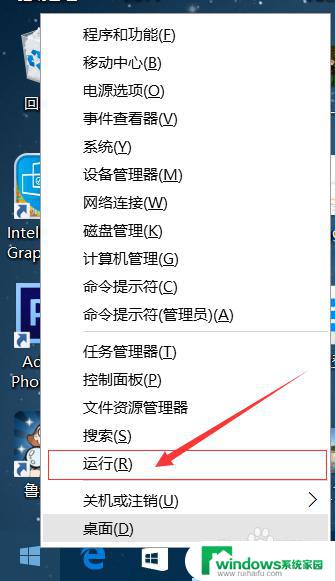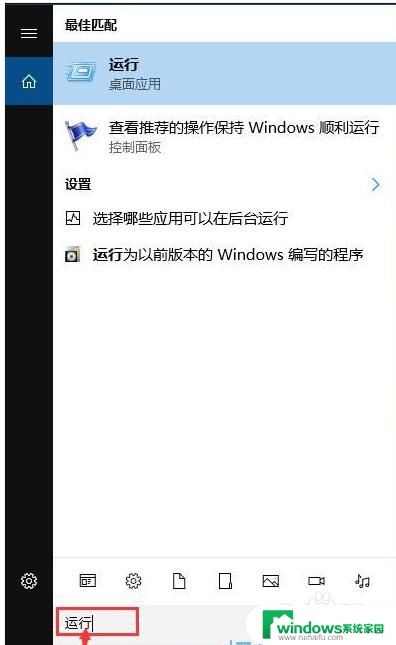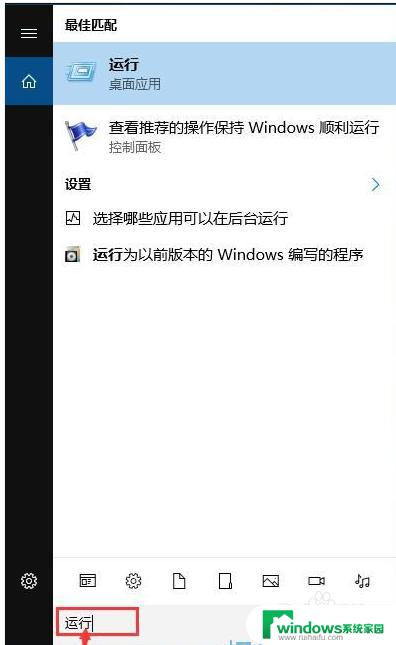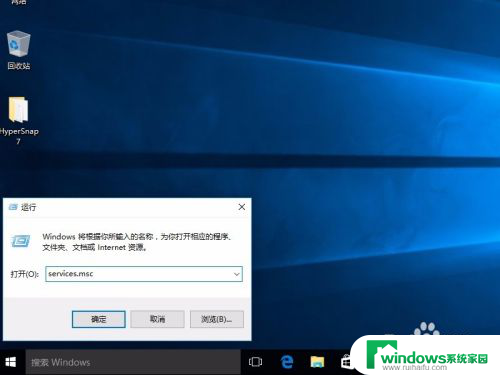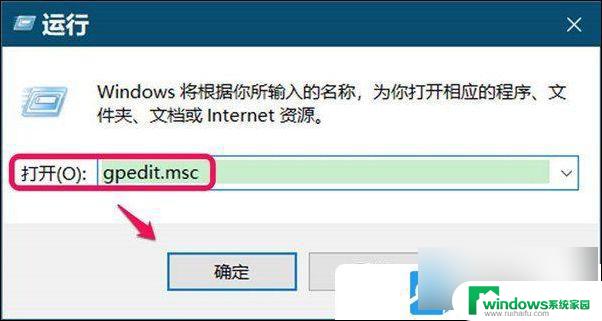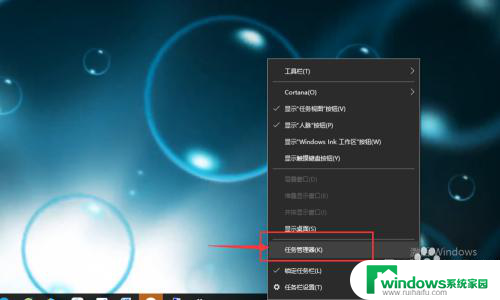win10怎么禁止系统更新 win10系统关闭自动更新方法
win10怎么禁止系统更新,Win10系统自动更新是一个让许多用户头疼的问题,尤其是在工作或学习时,突然弹出的更新提示常常打断了我们的思路,有幸的是我们可以通过一些方法来禁止Win10系统的自动更新。在本文中我们将介绍一些可行的方法,帮助大家解决这个困扰已久的问题。无论是通过系统设置、更改注册表还是使用专门的工具,我们都将为您提供详细的步骤和操作指南,使您能够轻松地关闭Win10系统的自动更新。让我们一起来看看吧!
具体步骤:
1.右键点击左下角微软按钮,找到“运行” 也可用键盘的win+R
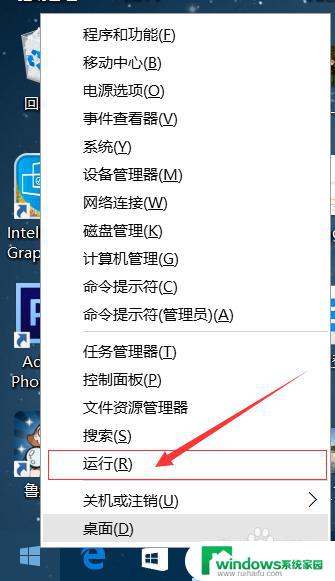

2.在运行处输入 “services.msc” 点击确定。
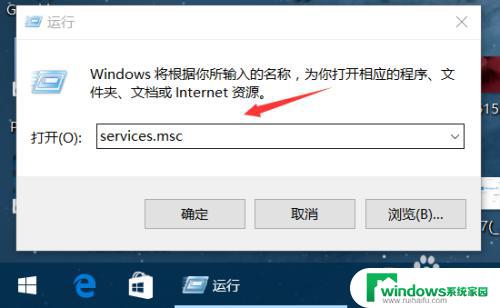
3.在弹出来的服务中,找到“Windows Update”
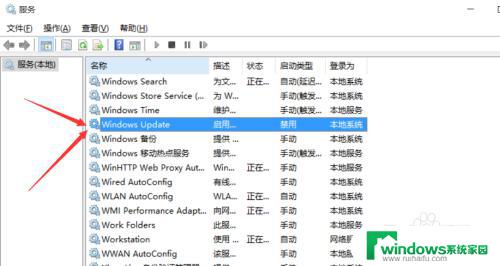
4.找到后双击,在启动类型处·选择“禁用”然后点击应用。
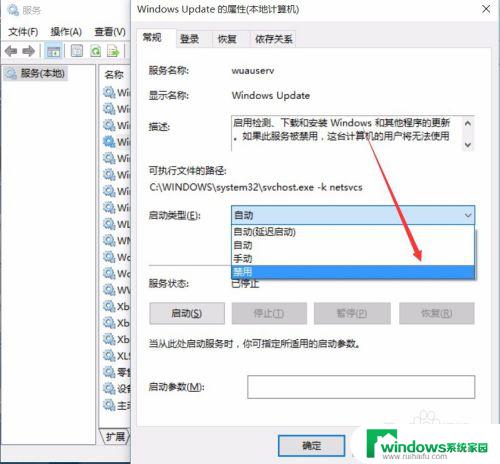
5.最后自动更新已关闭,你们可以去自动更新那看看。路径如图所示,点击更新后是不会更新的。
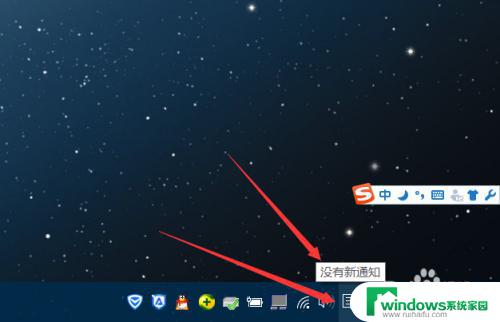
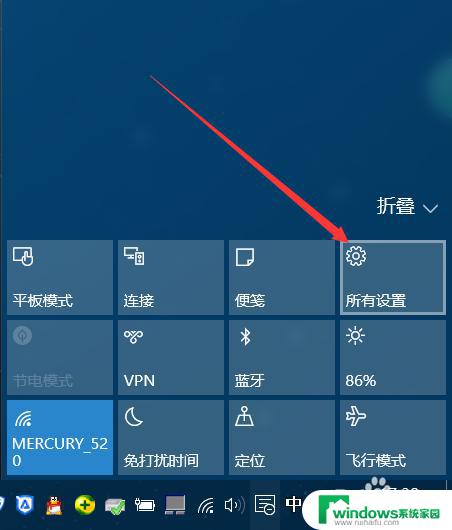
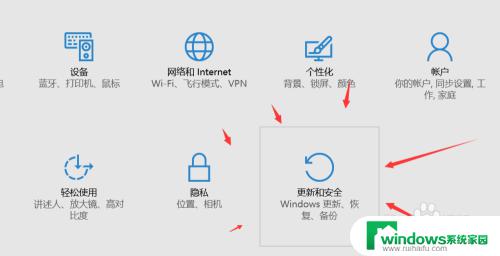
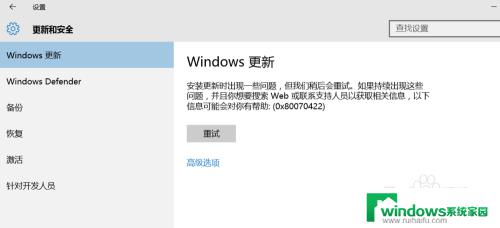
6.如需电脑更新,可回到第四步,调至“自动”即可。
以上就是如何禁止Win10系统更新的全部内容,如果你遇到了相同的情况,可以参考本文的方法来解决,希望这篇文章能对你有所帮助。